iOS14アップデート以降、一部のiPhoneやAppleWatchで「バッテリーの減りが早くなった」「バッテリーの消耗が増えた」などの問題が報告されていますが、これらのバッテリーパフォーマンスの悪化が生じた時の対処法をAppleサポート記事で案内しています。
目次
バッテリーの減りが早い、ヘルスケアのデータが表示されない問題
iOS14アップデート適用後、iPhoneやAppleWatchのバッテリーパフォーマンスが悪化する問題やヘルスケアアプリでデータが表示されない問題が報告されており、Appleは以下2つ以上の問題が発生した場合のみ、後述する対処法を試すよう案内しています。
- iPhoneのフィットネスアプリにAppleWatch対応のワークアウトルートマップが表示されない
- アクティビティなどの健康管理アプリをAppleWatchで起動、データの読み込みができない
- フィットネスやヘルスケアアプリがiPhoneで起動できない、データの読み込みができない
- iPhoneでヘルスケアやフィットネスアプリストレージ使用量が正しくない
- Apple Watchでアクティビティアプリのストレージ使用量が正しくない
- iPhoneのヘルスケアアプリにAppleWatchの環境音レベルやヘッドフォンオーディオレベルのデータが表示されない
- iPhoneやApple Watchのバッテリー消費が増える
Appleが解説する対処法は以下の通りです。最終的にデバイスの初期化〜復元を要する内容となっているので、時間に余裕がある時に実施することをお勧めします。
AppleWatchのペアリングを解除する
- Watchアプリを起動する
- 画面左上のすべてのWatchをタップ
- iPhoneと紐付いているAppleWatch横、iボタンをタップ
- AppleWatcとのペアリングを解除をタップ
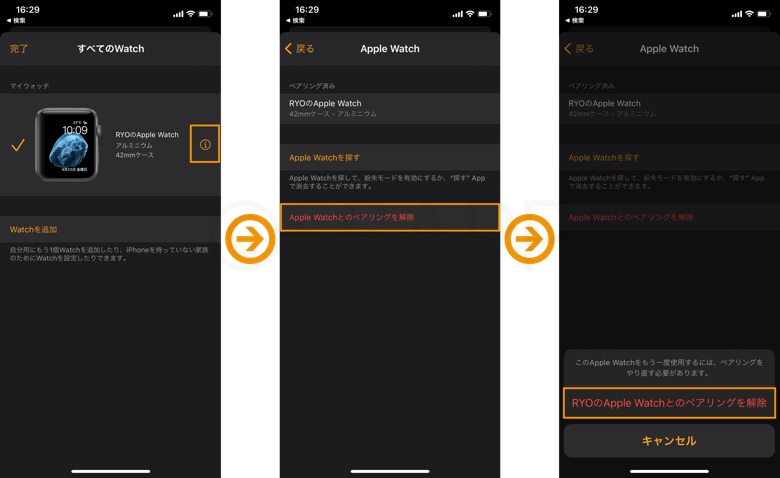
iCloudバックアップを作成する
- 設定アプリを開く
- Apple ID(名前)→iCloudの順にタップ
- ヘルスケアがオンになっていることを確認
- iCloudバックアップをタップ
- iCloudバックアップをオンにする
- 今すぐバックアップを作成をタップ
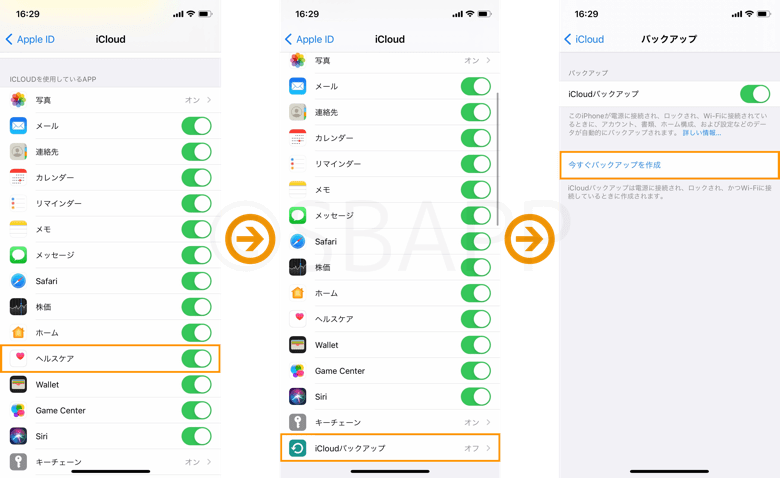
iPhoneのデータを消去(初期化)、復元する
- 設定アプリを開く
- 一般をタップ
- リセットをタップ
- すべてのコンテンツと設定を消去をタップ
AppleWatchとのペアリング解除、iCloudバックアップの作成、iPhoneの初期化が完了したら、再起動後にAppとデータの画面でiCloudバックアップから復元を行い、WatchアプリからApple Watchのペアリングとバックアップからの復元を完了させてください。

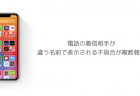

コメントを投稿する(承認後に反映)